
时间:2020-07-31 18:11:57 来源:www.win10xitong.com 作者:win10
一些用户在使用系统的时候遇到过win10系统无法访问steam官网的问题,如果是新手遇到这个情况的话不太容易解决,会走很多弯路。那我们应当如何面对这个win10系统无法访问steam官网问题呢?我们其实只需要这样操作:1、打开计算机,进入C:\Windows\System32\drivers\etc目录,使用记事本的方式打开hosts文件,再下面添加一行23.52.74.146 steamcommunity.com,保存;2、打开steam客户端,点击右上角的手柄图标进入大屏幕模式就轻松加愉快的把这个问题处理好了。如果你遇到了win10系统无法访问steam官网不知都该怎么办,那就再来看看下面小编的方式方法。

win10无法访问steam官网解决办法如下:
1、打开计算机,进入C:\Windows\System32\drivers\etc目录,使用记事本的方式打开hosts文件,再下面添加一行23.52.74.146 steamcommunity.com,保存;
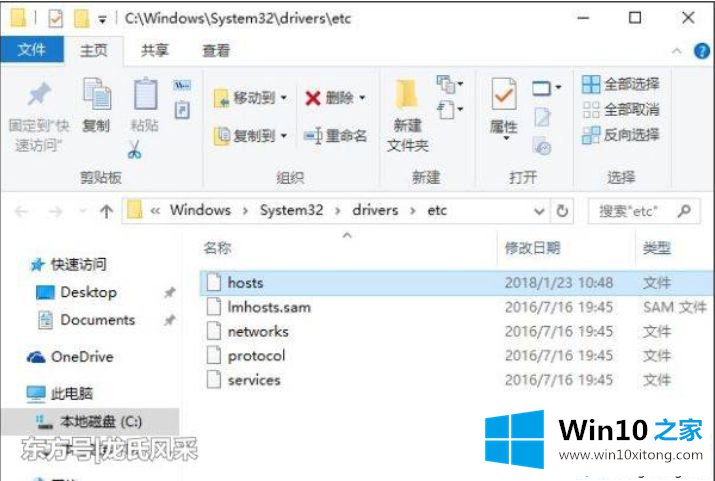
2、打开steam客户端,点击右上角的手柄图标进入大屏幕模式;
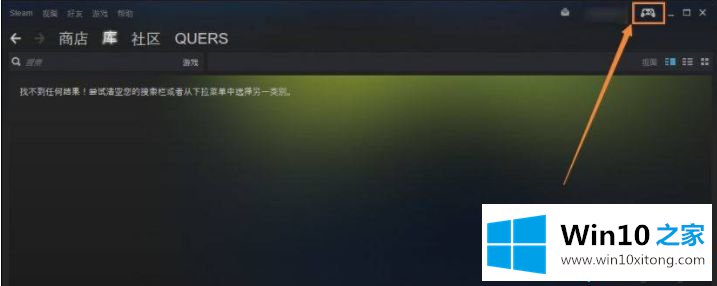
3、点击左上角的网页打开内置浏览器,如图所示;
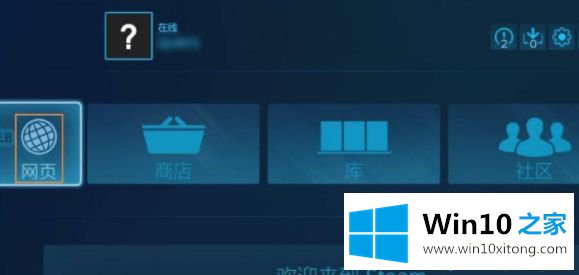
4、在上方地址栏中输入steam://open/console,按下回车;
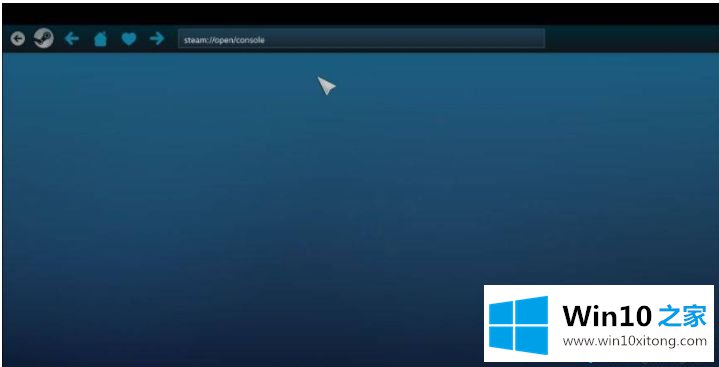
5、进入控制台后,在输入框中输入open chrome://net-internals/,按下回车;
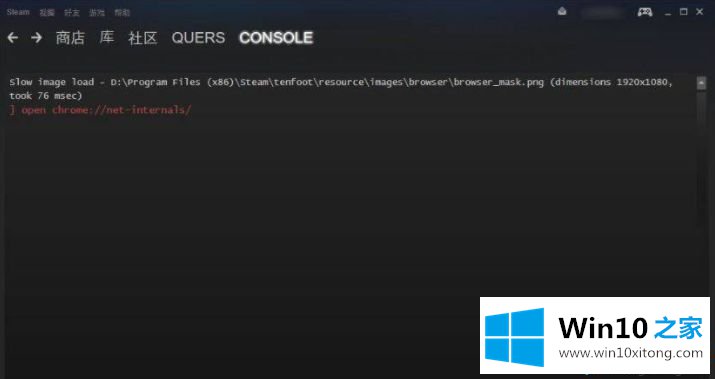
6、点左侧栏里的Domain Security Policy,然后在Domain中输入steamcommunity.com,再点击下面的add,之后就可以访问社区了,重启后需要重新执行一遍。
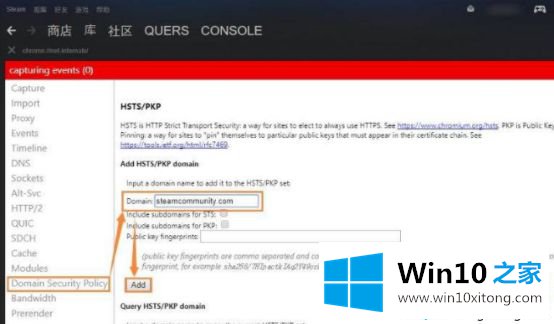
经过上面的方法就可以解决win10系统无法访问steam官网这个问题了,相信这样就可以正常访问team官网。
解决win10系统无法访问steam官网的问题还是很简单的,只需要按照上面的方法一步一步的操作即可。获得更多win系统相关教程,可以继续关注本站。